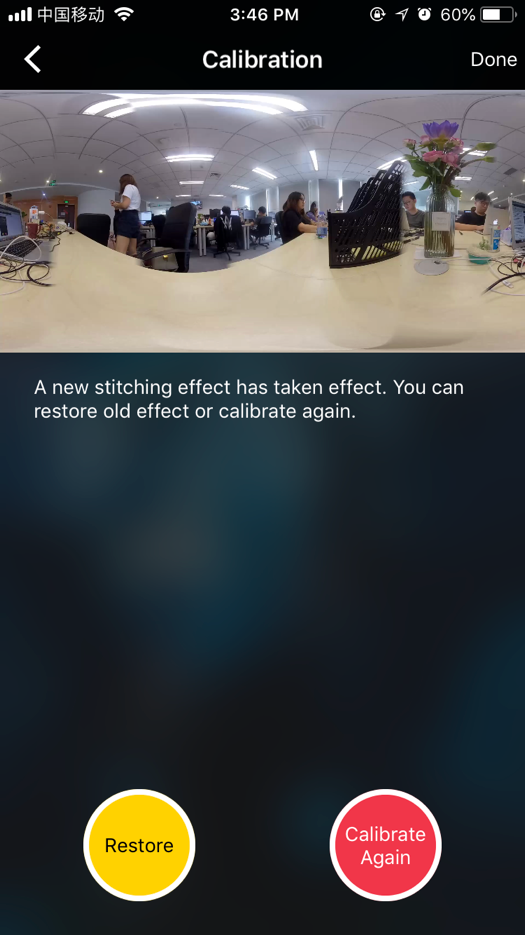1. Connessione
Collega il tuo computer o cellulare a Insta360 Pro 2 nella stessa LAN, ecco come collegarti:
(1) Collegamento tramite cavi LAN:
① Collegare la rete esterna al router.
② 2 cavi sono separati dal router, con uno collegato a Insta360 Pro 2, e l'altro collegato al computer (se la connessione di rete esterna ha esito positivo, l'indirizzo IP su Insta360 Pro 2 non verrà visualizzato nè come 0.0.0.0 nè come 192.168.43.1 altrimenti la connessione non riesce).
③ Immettere l'indirizzo IP visualizzato su Insta360 Pro 2 per completare la connessione.
④ Completa le impostazioni per il tuo streaming live.
(2) Connessione Wireless del router:
① Collega la rete esterna al router WIFI.
② Separare un cavo LAN cable per collegare Insta360 Pro 2 (se la connessione di rete esterna ha avuto esito positivo, l'indirizzo IP su Insta360 Pro 2 non verrà visualizzato nè come 0.0.0.0 nè come 192.168.43.1 altrimenti la connessione non riesce)
③ Collegare un telefono cellulare o un computer tramite WiFi al router WiFi collegato a Insta360 Pro 2. Inserire l'indirizzo IP visualizzato sulla Pro 2 per connettersi.
④ Completa le impostazioni per il tuo streaming dal vivo.
(3) Connessione con scheda 4G Wireless:
① Collega il router 4G tramite cavo a Insta360 Pro 2 (se la connessione di rete esterna ha avuto esito positivo, l'indirizzo IP su Insta360 Pro 2 non verrà visualizzato nè come 0.0.0.0 nè come 192.168.43.1 altrimenti la connessione non riesce).
② Collega un telefono cellulare o un computer tramite WIFI alla scheda 4G Wireless che è stata connessa a Insta360 Pro 2. Inserire l'indirizzo IP visualizzato sulla Pro 2 per connettersi.
③ Completa le impostazioni per il tuo streaming dal vivo.
2. Calibrazione dello Stitching:
L'effetto di stitching interno alla videocamera dipende dallo specifico scenario della ripresa. La qualità di ripresa delle fotocamere, ad esempio, può differire tra scatti lunghi e primi piani. Pertanto se gli utenti non sono soddisfatti dallo stitching in tempo reale durante la anteprima o la registrazione (ovvero stitching in tempo reale per lo streaming dal vivo o registrazione dal vivo) possono utilizzare questa funzione per la calibrazione. (Nota: evitare la calibrazione dello stitching in ambienti che non abbiano caratteristiche salienti, tipo stanze con grandi pareti bianche etc.)
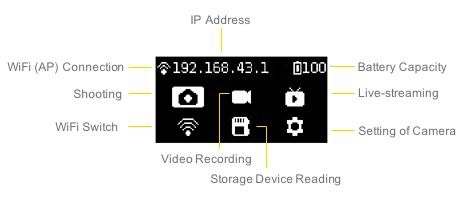
Si prega di essere a un metro di distanza dalla videocamera entro 5 secondi dall'accesso a questa funzione, in mondo che la calibrazione dello stitching dopo il conto alla rovescia possa raggiungere il miglior risultato.
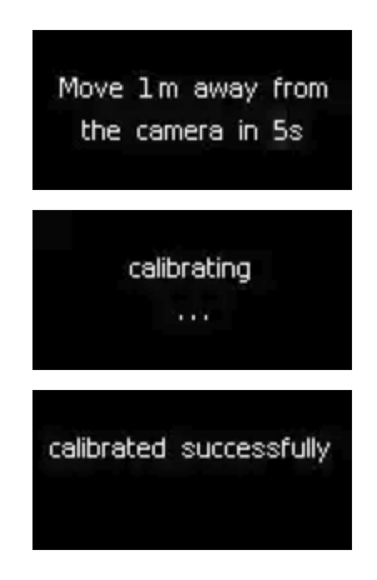
Oppure usa la funzione "Stitching Calibration" sul computer:
(1) Fai Click su "Stitching Calibration"
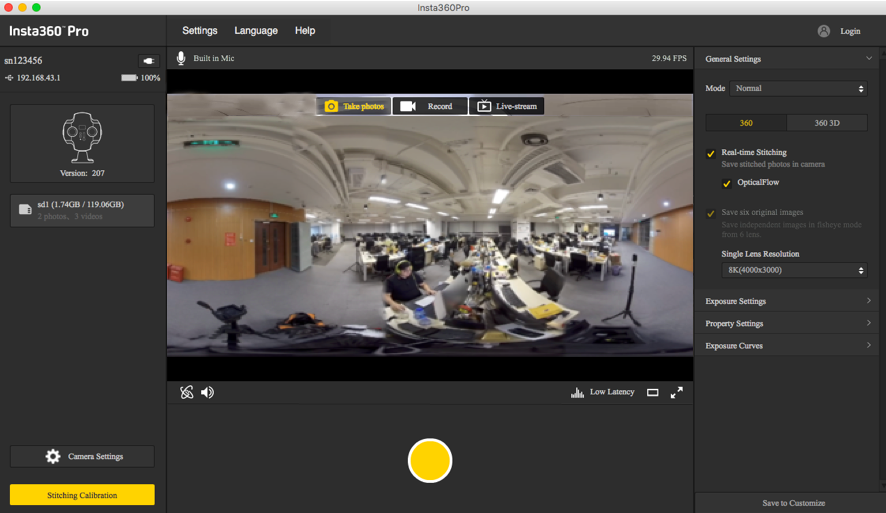
(2) Click su "Start"
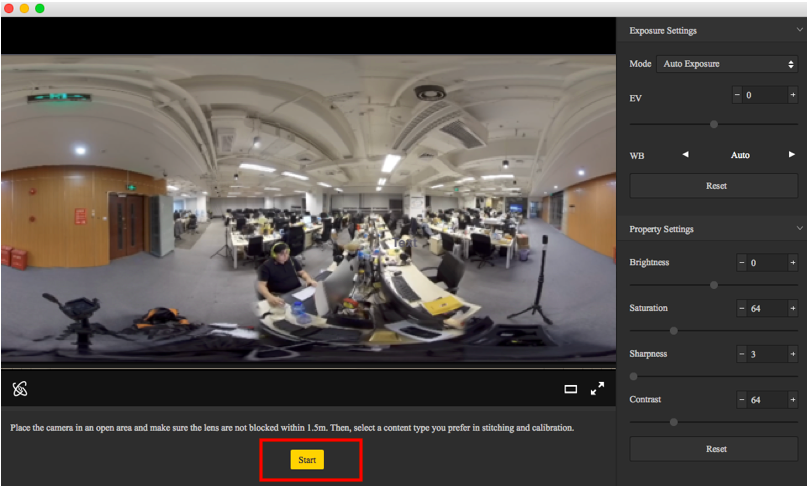
(3) Dopo la calibrazione dello stitching seleziona l'opzione che desideri. Se non ci sono stati problemi, clicca su "Done".
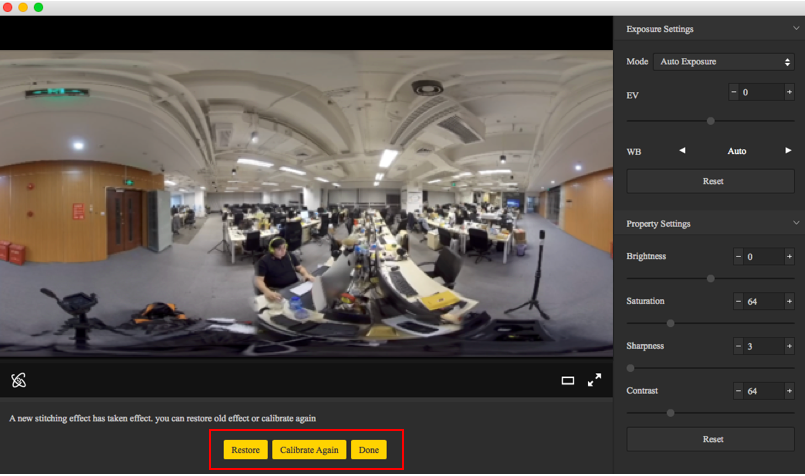
Usare la funzione di "Calibrazione" su smartphone:
(1) Dopo aver collegato la Pro 2 al cellulare, clicca "Calibrazione".
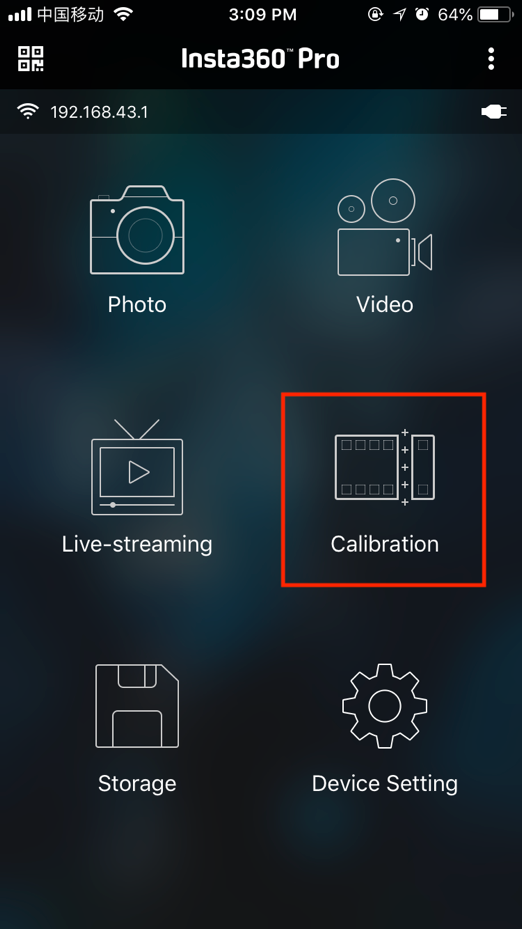
(2) Clicca "Start"
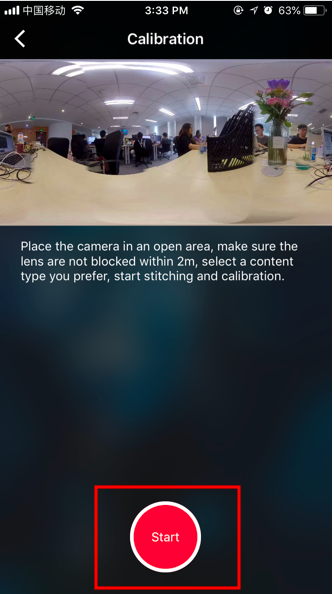
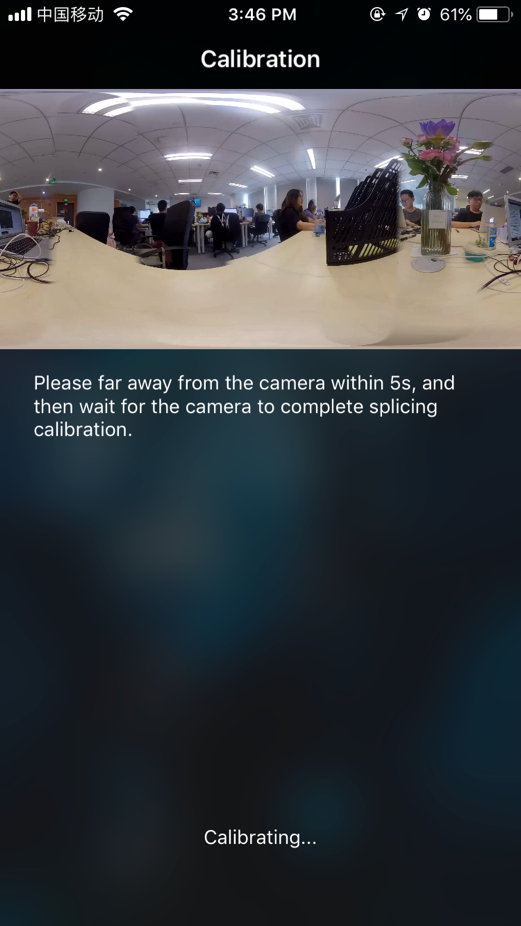
(3) Dopo la calibrazione dello stitching, seleziona l'opzione che desideri. Se non ci sono stati problemi, clicca "Done".